ベスト プラクティス ガイド
Confluence を活用したプロジェクトでのコラボレーション
今や成功のためには、これまで以上にチームワークが必要となってきました。今日のハイブリッドな世界では、情報の共有はかつてないほどスピードアップして、解決するべき問題はますます複雑になっています。21 世紀の電球の製造であっても、最新製品の出荷であっても、あらゆるプロジェクトで創造性、生産性、エンゲージメント、コミュニケーションを強化するには、幅広い視点を持つチームとの連携が不可欠になっています。
しかし現実では、チーム間のプロジェクト コラボレーション、特に分散チームの場合には独自のハードルがあります。ドキュメントが分散しており、権限の背後でロックされています。そして明確なロードマップや「指針となる」目標がなければ、進捗報告のミーティングにおける混乱やモラルの低下は避けられません。
その場合は、Confluence のようなチーム コラボレーション ツールを使用して正確かつ最新で、アクセス可能なプロジェクト計画を作成すると効果があります。Confluence ワークスペースはミッションを明らかにして個々の責任範囲を定め、すべてのコラボレーターに可視性をもたらします。
Confluence のリアルタイム編集、ベスト プラクティスのテンプレート、Jira と Trello の統合によって、チームは連携して夢を実現できるでしょう。
このガイドでは、次を実現するための Confluence のベスト プラクティスについて説明します。
このガイドを読むと、プロジェクト コラボレーション成功のためにチームを統率できるようになります。
有益な情報を含めたチームのホームページを作成する
指針を決定する
750 人超の IT リーダーやエンジニアリング リーダーを対象としたアトラシアンの調査によると、コラボレーションに苦労している組織の 55% に目標の不一致があると述べています。
まずは指針となる目標を正確に指摘します。そうすれば、チームは途中で問題やチャンスが発生しても集中力を維持できます。
Atlassian プレイブックの目標、シグナル、指標の演習を使用して、自分の指針を特定します。特定できたら、それをチームのホームページに追加して、プロジェクト期間中はチーム全員に見えるようにしておきます。
ホームページのフォーマットを選択する
アトラシアンの多数のお客様が、部門 (マーケティングや人事など) とプロジェクト (1 月の製品発表など) の両方にスペースを使用しています。部門によっては、多数のプロジェクトを連携して実行している場合もあります。また、そのようなプロジェクトに複数の部門が関与する場合もあります。
プロジェクトのホームページを設定するには、新しいチーム スペースを作成するか、既存のチーム スペースに新しいページを作成する 2 つの方法があります。この選択は、プロジェクトに関与する部門が複数あるか 1 部門だけかによって決まります。
部門横断型プロジェクトのチーム スペース
同じチーム スペースには複数の部門のメンバーが参加できて、その中にミーティング議事録、ブレーンストーミング、タイムラインなどの関連ドキュメントのサブページを作成できます。
詳細: Confluence でチーム スペースを作成する方法のステップ バイ ステップ チュートリアルはこちら →
ここでは、指針を追加してメンバーをチームに紹介し、目標や目的を説明して最新のニュースや更新情報を共有できます。
単一部門型プロジェクトのページ
単一部門 (マーケティングや人事など) のメンバーだけがプロジェクトに関与しており、Confluence にすでにそのチーム スペースがある場合は、既存のチーム スペース内でそのプロジェクト用に新しいページを作成するだけです。
テンプレート: カスタムビルドのチームのホームページ テンプレートを使用すると、プロジェクトのホームページを簡単にレイアウトできます。
ページツリー
複数のプロジェクトのページを作成している場合は、ページ ツリーで整理しておきます。 ページ ツリーによって、だれでもチームの作業の要点を把握して、さらに深く掘り下げられます。
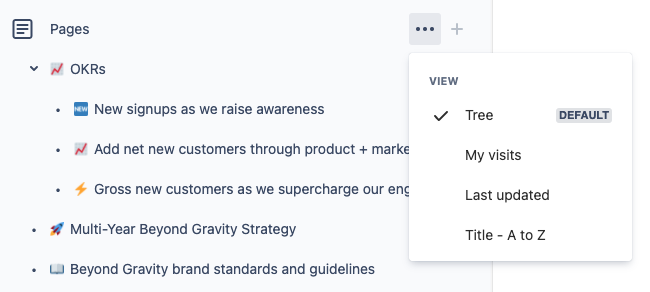
権限を管理して設定する
Confluence はオープンなコラボレーション ツールであるため、初期設定でチーム メンバー全員がすべてのページとスペースにアクセスできます。ただし、より厳密に管理しなければならない場合があることも周知の事実です。
Standard または Premium の各プランのスペース管理者であれば、スペースとページ両方のユーザーやグループの各権限レベルを設定できます。注: Free プランでは、スペース権限はカスタマイズできません。
スペース ショートカットを追加する
スペース ショートカットを使用して、チーム メンバーが頻繁にアクセスする必要のあるコンテンツに注目を集めます。
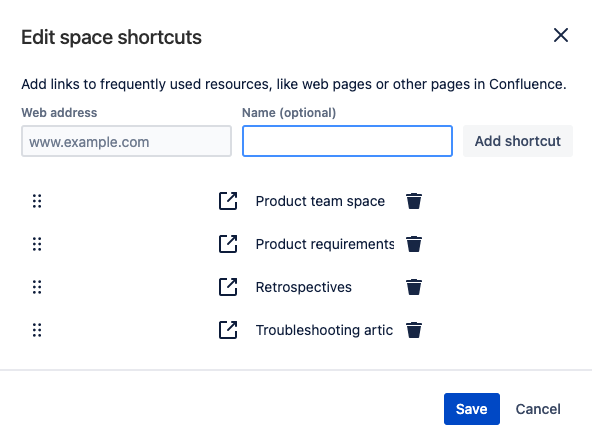
スペース管理者は、Confluence 内や外部 Web サイトにページやスペースのリンクを設定できます。
本番稼働を開始して、チームや関係者を招待する
ホームページに必要な要素が揃ったら、次はチームを招待します。
次のステップに従います。
- [公開] をクリックします。
- メール アドレスから個人を招待するか、共有可能なリンクを送信します。
- ホームページで予定されていることについて、チームに知らせます。
- コラボレーターは次のことを行えることを伝えます。
- ブラウザーで検索したりブックマークしたりしなくても、簡単に探せるようにページやスペースにスターを付けます。
- ページやスペースをフォローして、変更が加えられた際に通知メールを受信できるようにします。
機能美を意識しながら、シンプルに整理しましょう。Confluence ページについては、デザインはそれほど問題にならないと思うかもしれません。しかし、実際にはデザインは重要な要素です。明確で操作しやすいビューにすれば、ユーザーにもすぐに受け入れられるでしょう。Botron では、すべてのアプリをまとめた 1 つのホームページを用意しています。過不足のない丁度いい情報を表示して、操作をわかりやすくしました。-Teodora V、アトラシアン コミュニティ リーダー
実現しやすいプロジェクト計画を作成する
Confluence ページによって、プロジェクト計画を最初から構築するという繰り返しのタスクがなくなります。次の機能とショートカットによって、チームのエンゲージメントを維持して常に最新情報を把握できるスマート プロジェクト ページを作成できます。
独自のプロジェクト ページを作成する
プロジェクトでのコラボレーションはページから始まります。ページは、Confluence 内のどこからでも作成できます。
上部のナビゲーションで [作成] をクリックすると、新しい空白のページが開きます。タイトルや簡単な説明があれば、ここに追加しておきましょう。
プライバシーに関する簡単なメモ: 初期設定では、スペースにいる全員がページにアクセスできます。チーム内でページを共有する準備ができていない場合は、下書きモードで個人用スペースを使用します。その後、準備が整ったら公式なスペースに移動します。
プロジェクト ページに要素を追加する
スラッシュ コマンドによって、数十もの要素を含むページを瞬時に作成できます。ページに「/」を入力するだけで、オプションのリストが自動で表示されます。
プロジェクト コラボレーションのページ要素
- /layout: ページのセクションを 2、3 列で構築して、情報を論理的な形式で表します。
- /image: 画像または動画をページにアップロードします。キャプションと代替テキストを追加して、テキストの折返しを使用して画像や動画をページに収まるように揃えます。
- /table of contents: このページのセクションについて、メイン コンテンツを箇条書きにした概要をチームに伝えます。この要素は自動でプルして、このページに入力された見出しにリンクします。
- /table: 多数の Confluence ユーザーがテーブルを使用して、プロジェクトのアクション アイテムを整理して最新の状態に保っています。
- /expand: ページに折りたたみ可能なセクションを追加します。
絵文字、カバー画像、GIF でページを装飾する
ページ間を行き来すると、タイトルが混然とすることがあります。絵文字、カバー画像、GIF によってプロジェクトを区別して、そのページのコンテンツを思い出すための目印にしましょう。
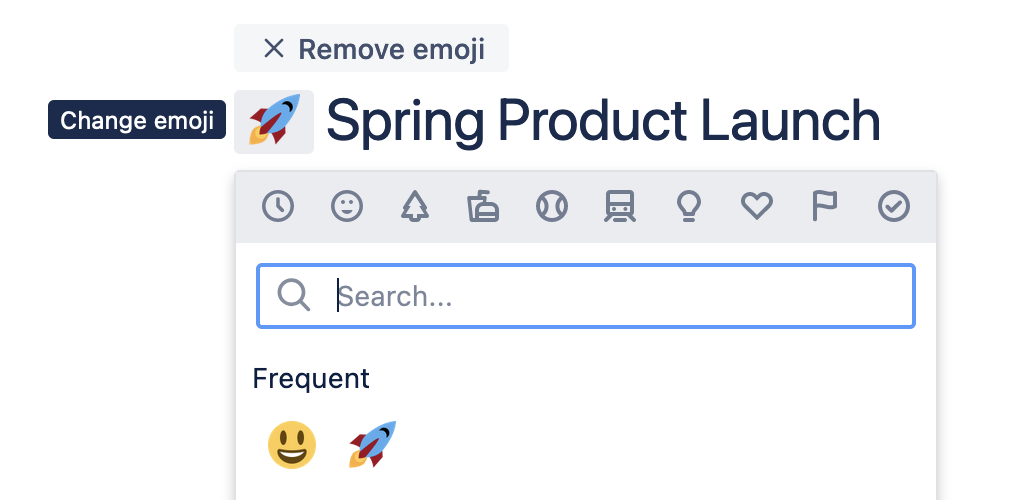
プロジェクト専用の絵文字を選択すると、Confluence 全体でそのページのタイトルの横に表示されるようになります。
公開してページ制限を設定する
初期設定では、Confluence ページは組織内の全員に公開されています。ただし、特定のページについては権限を制限できます。注: Free プランでは権限や制限はカスタマイズできません。
ページ制限は次のようにグループにまとめられます。
- 全員が閲覧編集可能: 初期設定で、誰でもページを閲覧編集できます。
- 全員が閲覧可能、一部のみ編集可能: ページのコンテンツをロックする最も簡単な方法です。編集できるのは自分だけにして、後で他のユーザーを手動で追加します。
- 特定のユーザーのみ閲覧編集可能: ページをロックして、自分だけがページを閲覧して編集できるようにします。その後、他のユーザーも閲覧して編集できるように追加します。
詳細: ページ制限の追加または削除 →
ラベルを追加してページを整理する
ラベルは Confluence ページのメタデータです。Confluence でチームが検索できる便利なキーワード (採用、デザイン、マーケティングなど) を追加しているため、ページを簡単に見つけて表示できます。ページの正確なタイトルを覚えていなくても、絞り込みで特定のトピックに関するすべてのページを洗い出せます。ページの公開前でも後でも、編集権限のあるユーザーであれば誰でもラベルを追加できます。
詳細: ページにラベルを追加する方法 →
次のテンプレートによってプロジェクト ページを始める
あらゆる規模と複雑さのプロジェクトに最適です。問題の説明、スコープ、タイムライン、マイルストーン、締め切りに関して書式設定済みのセクションがあります。
多数の不明な要素を抱えたままプロジェクトをキックオフする場合は、このテンプレートを使用して問題を特定し、前提条件を検証します。
新入社員が知る必要のあるすべてを 1 か所にまとめて、オンボーディング プロセスを合理化します。
「展開」要素を使いこなしましょう。ここではコンテンツを非表示にできるため、ページを理解しやすくしながら必要な人に追加情報を提供できます。一度に処理できる情報には限度があります。-John McKiernan、シニア プロダクト マーケティング マネージャー、Jira Software
プロジェクトを予定どおりに進める
プロジェクトを整理する際にメールやステータス ミーティングに頼っていると、情報がさまざまなサイロに分散して進捗が滞ることがあります。Confluence はタスク管理とコミュニケーションの両方を一元化します。以下の機能を活用して開始しましょう。
インライン コメントでディスカッションを始める
メールの返信が溜まりすぎると、配慮のある応答ができなくなって要旨を掴み損ねかねません。また、他のユーザーへの CC を怠ると、後で追加しようとしてもそのユーザーが経緯を追いきれなくなることもあります。インライン コメントなら、他のユーザー (または全員) がプロジェクト ページの重要情報を参照しながら、アイデアについて議論できます。
インライン コメントを残すには、ページ上でテキストをハイライトしてコメント アイコンを表示します。
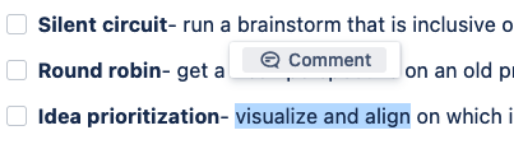
ページへのアクセス権のあるチーム メンバーであれば、どのコメントにも応答できます。また、コメントのスレッドが最終的な結論に達したら、コメントを解決してクリアできます。
@mentions でチーム メンバーと情報を共有する
Confluence の @mentions は、Twitter、Instagram、Slack などのソーシャル メディア プラットフォームの @mentions と同じように機能します。Confluence ページ上やコメント内で @ 記号に続けてチーム メンバーの名前を入力し始めると、リストが表示されます。質問する、またはタスクを割り当てる相手を選択します。
いいね! でアイデアを支持する
別のコメントでスレッドを引き延ばしたりせずにそのコメントを支持したり見たことを示したりするには、いいね! を使用します。
いいね! はページやブログ投稿にも使用できます。コンテンツの作者にはいいね! が通知されます。さらにそのコンテンツに対して多くのチーム メンバーが反応した場合は、サイドバーの [アクティビティ] セクションにある [人気] タブに表示されます。
テーブル、ステータス、アクション アイテムを使用して、次のステップを整理する
テーブルはステータス、アクション アイテム、メモなどを整理するためにスペースを効率よく使用する方法です。まず、/table スラッシュ コマンドによってテーブルを挿入するか、ナビゲーションで「+」をクリックして「table」を検索します。
これでテーブルを追加できたら、他の要素も追加しましょう。3 つの要素を備えた 3 列のテーブルの例を次に示します。
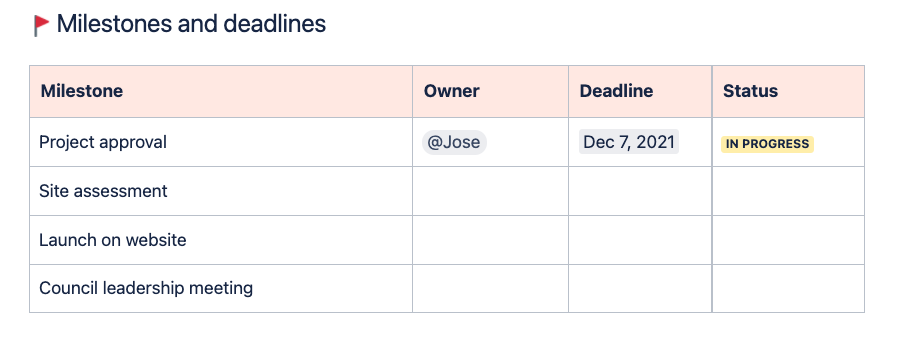
- ステータス: /status で列内のステータスを色分けします。
- 日付: /date でマイルストーンまたは締め切りを追加します。
- アクション アイテム: /action item でタスクのチェックボックスのリストを作成します。
- 追加機能: テーブル内の列がずれている場合は [cell options (セル オプション)] ドロップダウンで [distribute columns (列の幅を揃える)] を使用して列を均等に揃えます。
パネルを使用して重要な詳細への注意を喚起する
パネルは、閲覧者が重要情報をざっと見て検索し、取り入れるために色分けされたブロックです。/panel と入力して (以下に示すように) 5 つのパネル オプションのうちの 1 つを使ってみましょう。
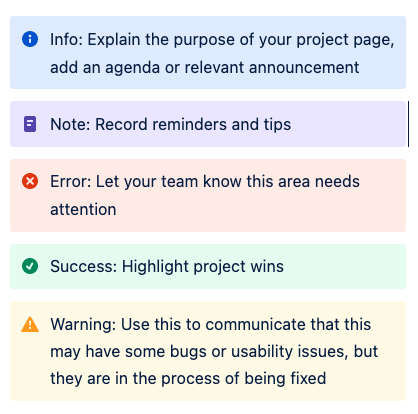
Jira を統合してチケット ステータスを組み込む
Jira と Confluence を組み合わせると本領を発揮します。この 2 つを切り替えて使用するのではなく、Jira 課題、チャート、ロードマップを Confluence プロジェクト ページに直接組み込みましょう。
Jira を使用してエンジニアリング タイムラインを追跡するとします。/jira スラッシュ コマンドを使用しましょう。ここから、組み込む Jira コンテンツを検索できます。
注: 初めて Jira を Confluence ページに追加する場合は、最初に追加のステップをいくつか実行する必要があります。
次のテンプレートで進める
シンプルでわかりやすいプロジェクト テンプレートです。プロジェクト管理の基本要素である要約、達成事項、次のステップ、課題が含まれています。
このテンプレートの書式設定済みセクションによって、参加者、目標、アクション アイテム、話し合いのトピック、決定事項について、ミーティングのメモから当て推量を排除します。
DACI は Driver (推進者)、Approver (承認者)、 Contributors (貢献者)、Informed (報告者) を意味します。このテンプレートによって、チーム メンバー全員を明確に区別して想定を明らかにできます。
スタンドアップとは迅速な情報提供のミーティングで、成功とブロッカーについて共有してその後 24 時間以内の計画を立てられます。効果的なスタンドアップのベスト プラクティスをご確認ください →
公開されたページの上部にある読み取り時間にご注意ください。これによって、そのページを読むためにどれだけ時間がかかるのかが簡単にわかります。作成者はこれを受けて、ページを簡潔に保って長いページを分割できます。-Sam Ugulava、プロダクト マネージャー、Atlassian
部門を越えて責任者と情報を共有する
コラボレーションは関係者が増えるほど複雑になりがちです。しかし、リブランディングや新製品の発売などの大規模プロジェクトでは、部門横断型のチームの意見が必要になります。次のヒントに従って、チーム間のコラボレーションを調整しましょう。
関係者をプロジェクトに招待する
コラボレーターをプロジェクト ページに招待する方法は、コラボレーターがすでに Confluence へのアクセス権を持っているか、組織外のユーザーであるか、またはコラボレーションのために招待された際にプロジェクト ページの特定のコンテキストが必要かによって異なります。
内部チーム
組織内の個人やチームと共有するには、ページの右上にある [共有] をクリックします。
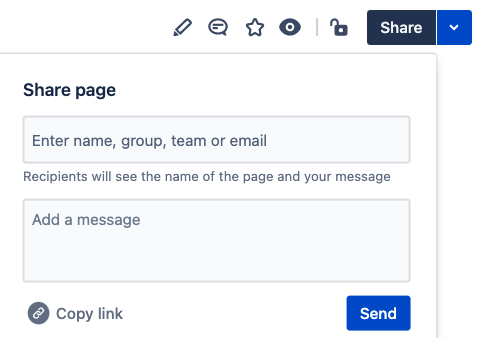
外部チーム
組織外の個人やチームと共有するには、公開リンクを作成します。 注: 初期設定では公開リンクは無効になっていて、Confluence の Standard と Premium でのみ利用可能です。
主要な関係者
主要な関係者をプロジェクトに招待した際に特定のコンテキストを提供する場合は、@mentions を使用してインラインまたはページのコメントに相手をタグ付けします。
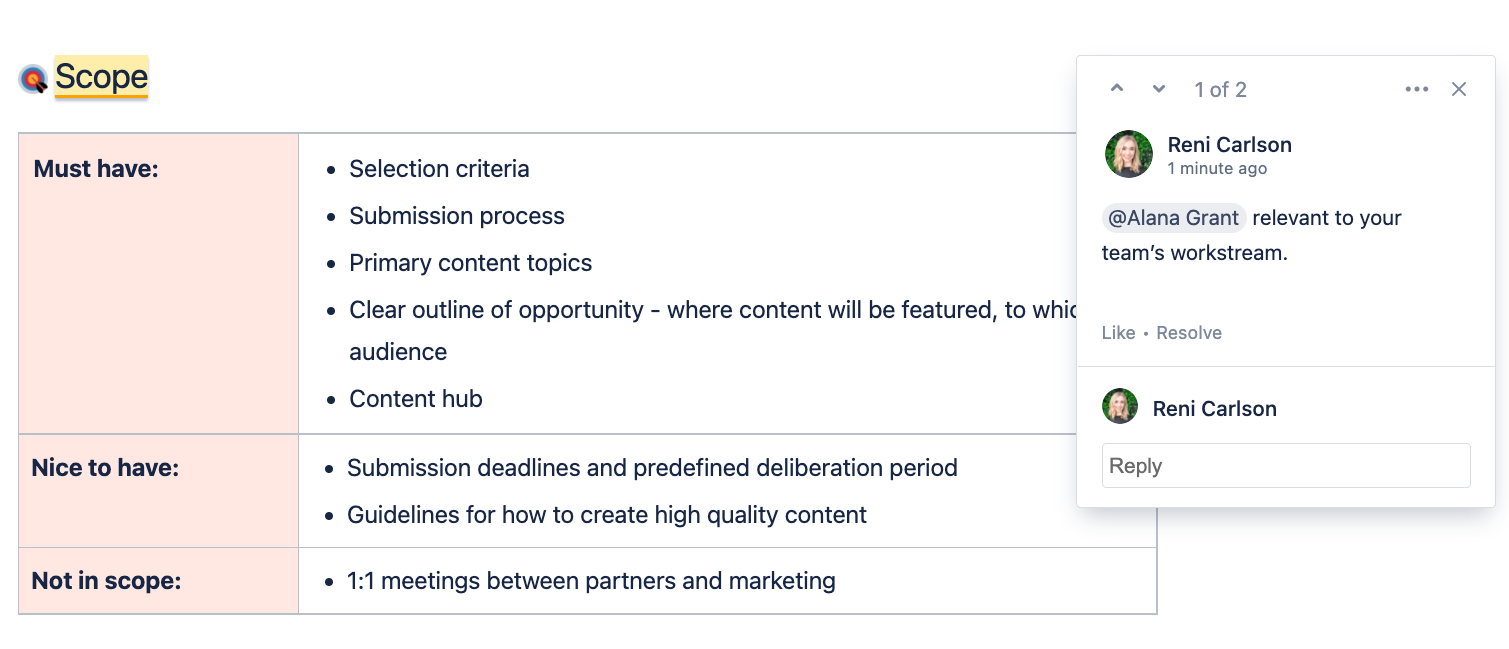
ページをフォローするかスターを付けるように関係者に促す
ホームページと同様に、部門横断型チームのメンバーにページをフォローするかスターを付けて、プロジェクトの最新情報を常に把握するように促します。
ページをフォローし、変更が発生した場合にメールで通知を受信できるようにします。設定を確認し、フォローするページのリストを表示し、変更します。注意: ページにコメントしたり、いいね! したりすると、自動的にフォローリストとして追加されます。
ページにスターを付けると、お気に入りのリストに追加できます。更新されても通知は届きませんが、Confluence スペース内でページを探しやすくなります。
分析によってだれがページを閲覧したかを追跡する
Confluence ページ分析では、チームメイトがプロジェクトについてどのようにやり取りして関わっているのかがわかります。これには、ページに追加されたすべての添付ファイルも含まれます。わかりやすいリマインダーがあるため、ページの分析ダッシュボードを一目見ただけで誰を調整するべきかを正確に把握できます。
注: 分析は Confluence Cloud Premium と Enterprise の一部としてのみ提供されます。
ページのダッシュボードで [View analytics (分析を表示)] をクリックして、ページを閲覧したユーザーに関する次のインサイトを確認します。
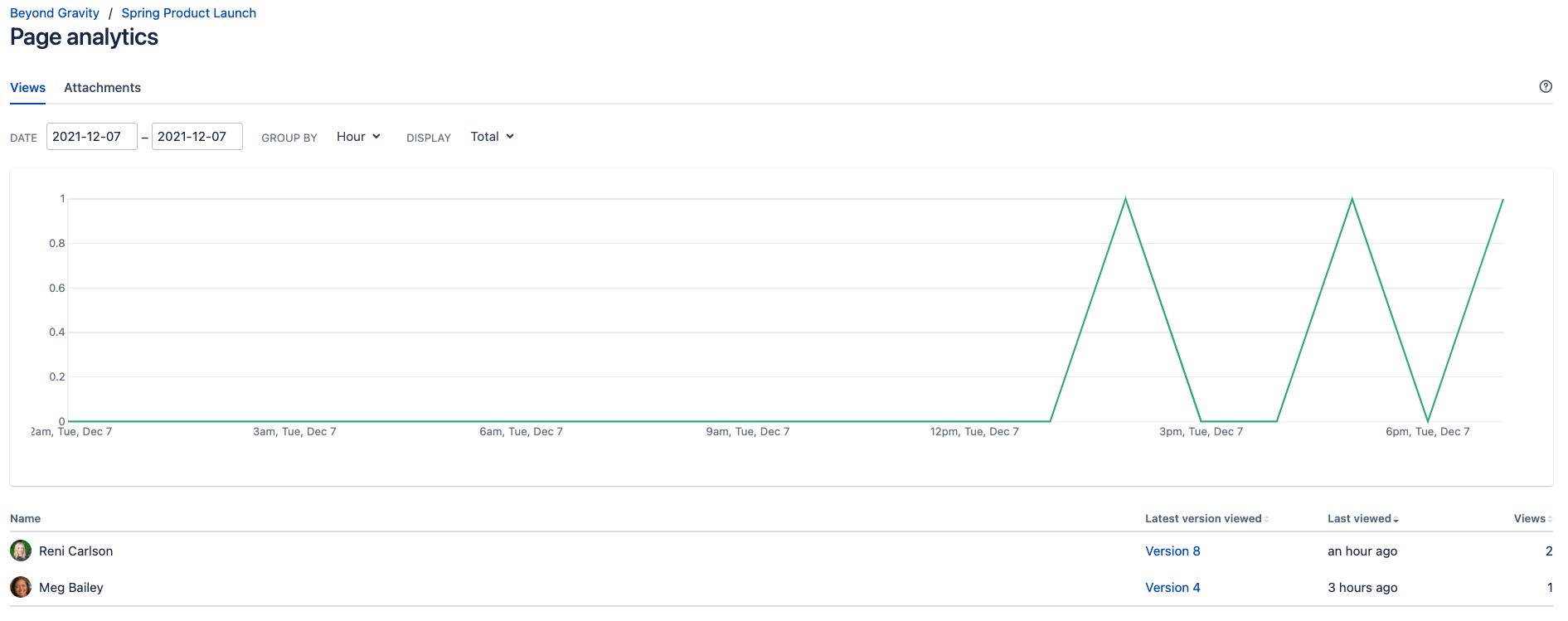
FAQ セクションを追加してコラボレーターを教育する
プロジェクトへの新規参入者が慣れてくるにつれて、基本的な質問が増えてきます。このような質問については (オンボーディング ミーティングで繰り返し時間をかけるのではなく) FAQ セクションで事前に回答しておきます。また、新規参入者が質問すれば、共有される一般知識も増えていきます。
追加機能: /expand スラッシュ コマンドによって折りたたみ可能な回答を追加できるため、ページを長いテキスト ブロックで乱雑にすることを防げます。必ず @mentions を使用して、回答に専門知識を加えられるチーム メンバーをタグ付けしましょう。
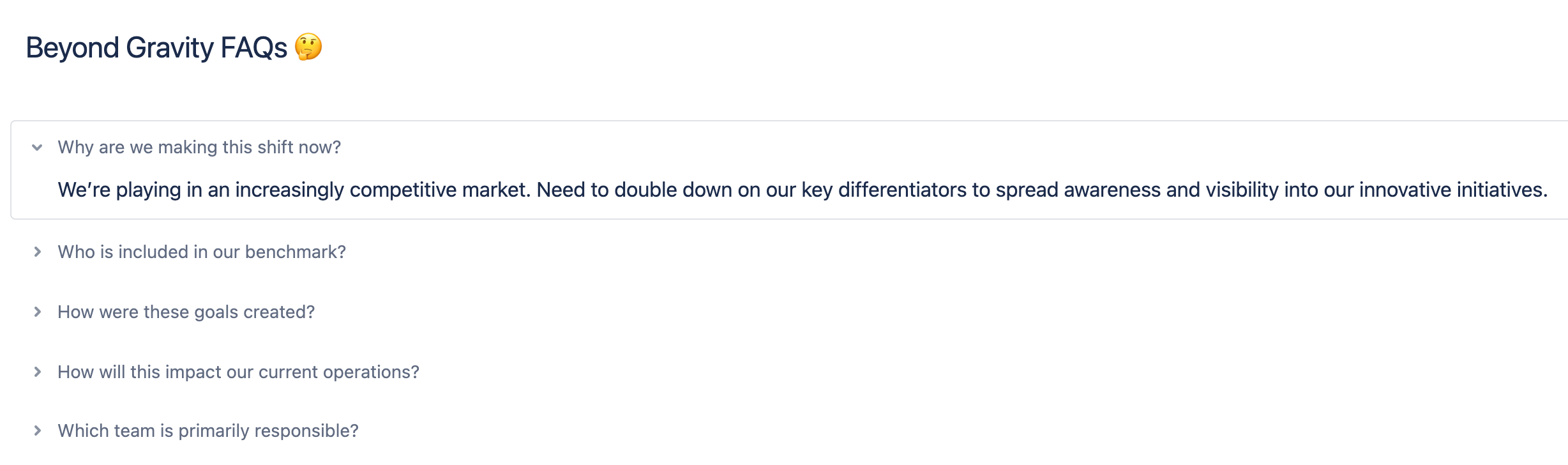
ページ ツリーを追加してプロジェクトを整理しておく
プロジェクトが複雑になると、ナビゲーションしやすくするために複数のページが必要になることがあります。
/page tree と入力して、プロジェクト ページに階層化されたページの動的リストを追加します。これで、特定のコンテンツを含めるようにパラメーターを設定できます。ページ ツリー マクロの詳細設定については、こちらをご確認ください: ページ ツリー マクロを挿入する →
また、/page tree search によって、ページにページ ツリー 検索フィールドを追加できます。 これで、プロジェクトのチームメイトであればだれでも、特定のキーワードを入力して結果のリストを受信できるようになります。詳細: ページ ツリー検索マクロを挿入する →
チーム メンバーを取り込むためのテンプレート
シンプルでわかりやすいプロジェクト テンプレート。プロジェクト管理の基本要素である要約、達成事項、次のステップ、課題が含まれています。
ハイライト、ブロッカー、リスク、OKR などにさまざまなスペースについて自分の取り組んでいるすべての作業を、部門横断型のチームで把握してもらう簡単な方法です。
チームにタスクの実行方法を伝える必要がある際のステップ バイ ステップ ガイドを作成するためのフレームワークです。
フォロー機能を使用して、プロジェクトで何が起きているかを簡単に把握します。多忙なリーダーである私にとって、会社全体で何が起きているかを把握するための非常に便利な方法です。また、インライン コメントを使用して提案や質問ができます。-Harrison Tang、最高経営責任者、Spokeo
成功を評価、追跡、称賛する
プロセスを常にドキュメント化していると述べている企業は、わずか 4% にすぎません。残念。コラボレーション プロジェクトには貴重なインサイトが含まれています。インサイトを文書にすることは、仕事の価値を永続させる最適な方法です。最終的に参加者が退職した場合でも、そのインサイトが同時に失われるような事態を避けられます。
懸命に行われたすべての作業に感謝を込めてプロジェクトを締めくくって、詳細をドキュメント化して学んだ教訓を生かせるようにします。
チームに感謝する
充実してやる気のあるチームの重要な要素は、その業績を認めることです。しかし、チーム リーダーのほとんどは前進することに集中しすぎており、従業員を蔑ろにしています。
立ち止まって @mentions を使用し、チームメイトがプロジェクトに貢献した業績を知らせて応援しましょう。ページにテキスト セクションを作成してピッタリな絵文字をいくつか追加し、個々のコントリビューターやチームに @mention するだけです。優れた貢献に対して以下の例のように評価したり、さらに詳細に称賛したりできます。
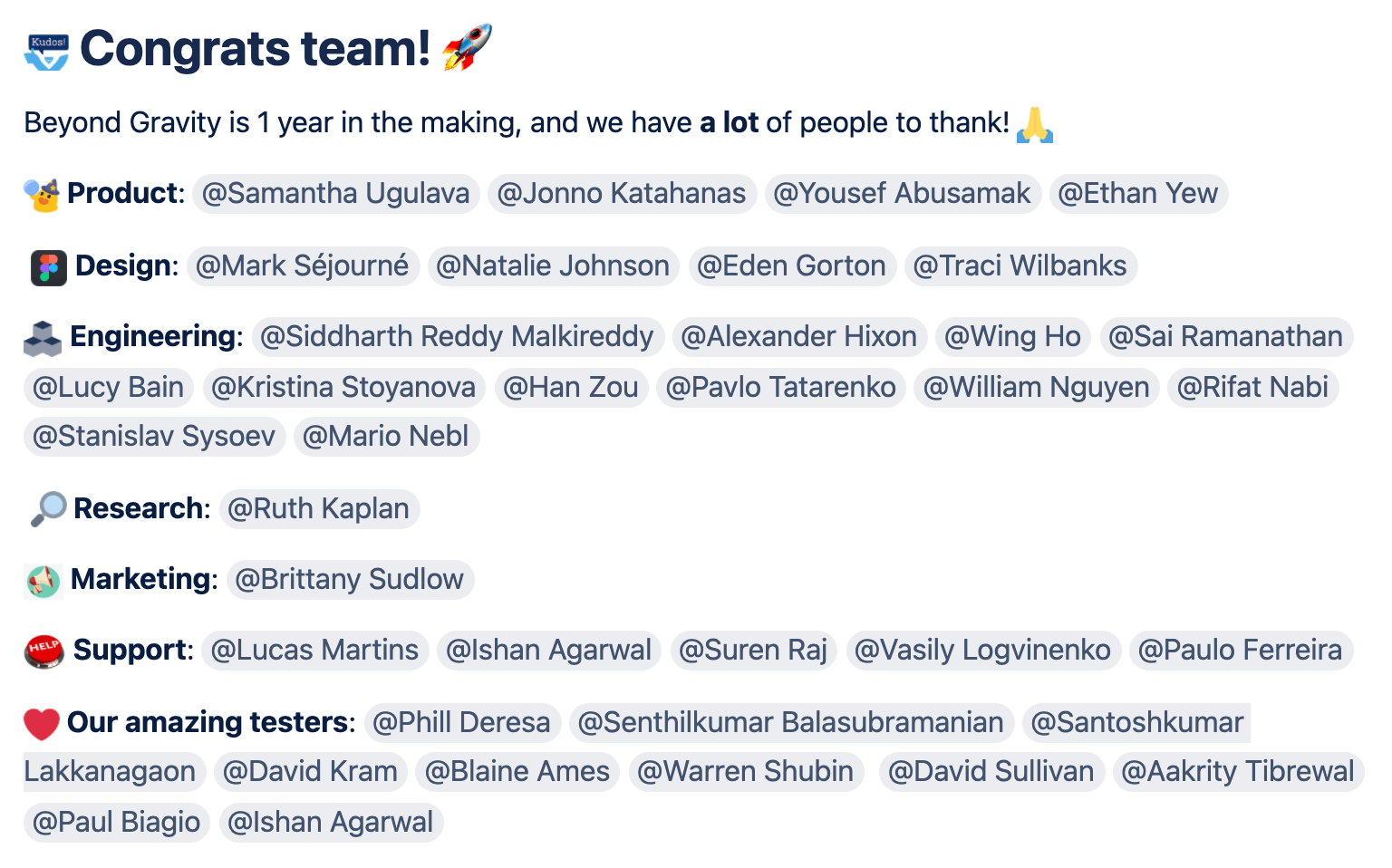
ステータスとアクション アイテムを更新する
/action item を使用して共有の To Do リストを公開し、プロジェクト全体で更新されていることを確認します。このリストは進捗を視覚的に表すものであり、モチベーションと説明責任に促進できます。完了したタスクを見直してマークを付け、達成感を味わいましょう。
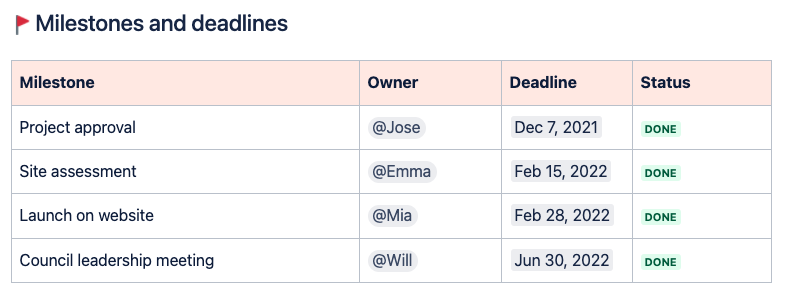
重要なポイントを集めてドキュメント化する
すべてのプロジェクトは、そこから学んでチームの能力を育成する機会です。学んだ内容を次のプロジェクトに役立てられる組織的な知識にします。プロジェクトのまとめとして、チームが改善の機会を特定できるように、1 時間のふりかえりミーティング (以下の Confluence ページ テンプレートを参照) をスケジュールします。重要なポイントを追加すると、組織内で知識共有の文化が促進されます。
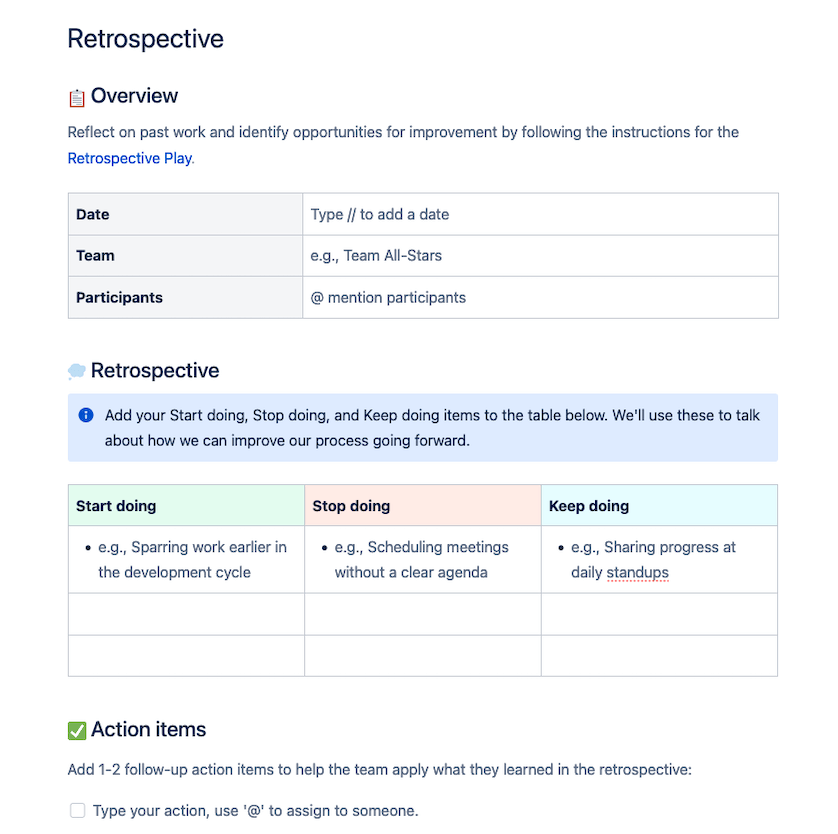
テーブルでレポートを追跡する
プロジェクトの終わりには、プロジェクトの成功に貢献してきたチームや関係者にその成果を共有する必要があります。/table を使用して、最終的なレポート用にデータの行や列を作成します。
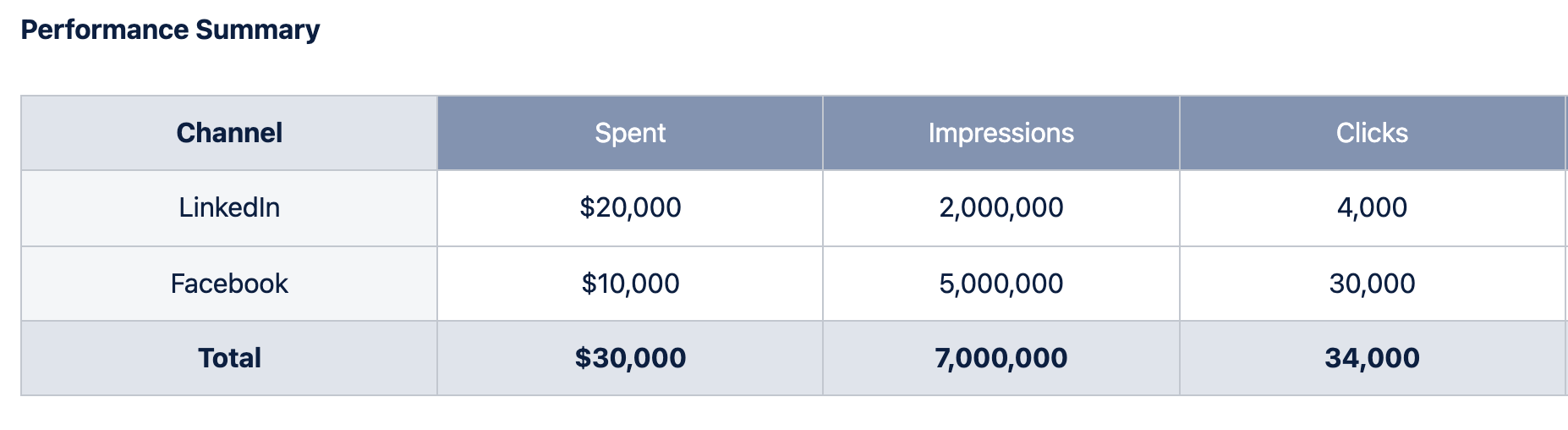
結果をブログ投稿で公開する
成功、失敗、学んだ内容。全員はすべての結果を知りたがっています。要約のブログ投稿を公開することで、結果を体系化して組織全体で業績を可視化します。ブログ投稿によって、チームに感謝の意を示して最終的なレポートを共有し、重要ポイントを示してプロジェクトの次の予定を伝えましょう。
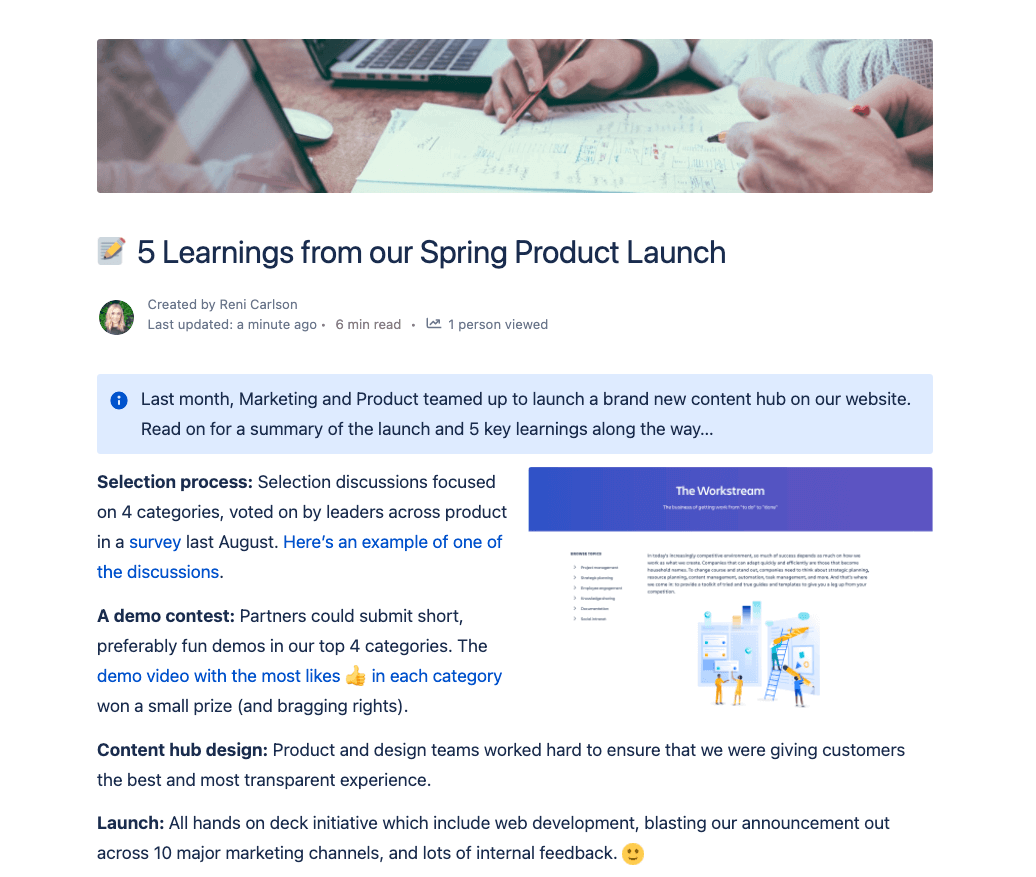
プロジェクトのまとめに使用するテンプレート
このテンプレートを起動して、何を開始、中止、続行する必要があるかを把握します。
このブログ投稿テンプレートを、重要なポイントやチームの認識を具体化して会社全体に拡大するためのショートカットとして使用します。
カスタムのプロジェクト ページを独自の複製可能なテンプレートに変換して、次のプロジェクトに適用します。
キャッチーなブログ投稿のタイトルを付けるのは、対象者を惹きつけるすばらしい方法です。数字や掛け言葉を考えてみましょう。私のお気に入りのタイトルは “The Customer "I'm lovin' it" Report” (お客様のイチオシ レポート) や “The first Jira July!” (Jira 誕生月 7 月祭) などです - Bridget Sauer、コミュニティ コンテンツおよびカスタマー プログラム担当者、アトラシアン
目的を持って作業する
イノベーションに近道はありません。継続的なコラボレーションと緊密な連携が必要であり、優れたシステムがなければ骨の折れる作業になりかねません。エジソンのメンロ パーク発明工場を見ていたわけではありませんが、エジソンでも、メモが汚されたり紛失されたり、無視されたりすることに苛立ったことは想像に難くありません。
そして、チームがかつてないほどグローバル化されて分散化が進んでいる今日では、会議室に集まってテーブルやホワイトボードを囲んではいられなくなりました。Confluence は横断型コラボレーションの活動を習慣付けるように設計されているため、時間を無断にしたり進捗を妨げられたりすることはありません。
コラボレーションですばらしい点は、それがやりがいのある体験になることです。Confluence によって抵抗を最小限に抑えるだけでなく、プロセスから学んでチームとして成長しながらプロジェクトを実行できます。
これまでの事実から、次の最大のイノベーションは、多様性に富んだ意識と一件無関係に見えるものがまとまって成果として表れることです。皆様のチームも、Confluence によってすばらしいアイデアを創出することでしょう。皆様のコラボレーションに期待いたします。